Πώς να καταργήσετε τη σίγαση των email στο Gmail σε επιτραπέζιους υπολογιστές ή κινητά
Miscellanea / / April 17, 2023
Έχεις κουραστεί να λείπουν σημαντικά μηνύματα ηλεκτρονικού ταχυδρομείου στο Gmail σας Εισερχόμενα επειδή κατά λάθος τα θέσατε σε σίγαση; Η σίγαση ενός email είναι μια εύχρηστη λειτουργία που θέτει σε σίγαση ένα θορυβώδες ή ανεπιθύμητο νήμα email. Ωστόσο, μπορεί να υπάρξουν στιγμές που κατά λάθος θέσετε σε σίγαση ένα σημαντικό email. Σε αυτό το άρθρο, θα σας καθοδηγήσουμε πώς να καταργήσετε τη σίγαση του email στο Gmail και να αρχίσετε να λαμβάνετε ξανά ειδοποιήσεις.

Αλλά πριν ξεκινήσουμε, μπορεί να αναρωτιέστε τι συμβαίνει όταν εσείς σίγαση ενός email στο Gmail. Όταν κάνετε σίγαση μιας συνομιλίας, αυτή αρχειοθετείται αυτόματα και δεν θα εμφανίζεται στα εισερχόμενά σας. Και όταν καταργείτε τη σίγαση, το email εμφανίζεται ξανά στα εισερχόμενά σας και αρχίζετε να λαμβάνετε ειδοποιήσεις. Με αυτήν την κατανόηση, ας βουτήξουμε στα βήματα.
Πώς να βρείτε σίγαση email στο Gmail
Τώρα που καταλαβαίνετε τι συμβαίνει όταν κάνετε σίγαση ενός μηνύματος αλληλογραφίας, είναι καιρός να βρείτε τα σίγαση των μηνυμάτων ηλεκτρονικού ταχυδρομείου προτού καταργήσετε τη σίγασή τους. Εάν είστε χρήστης επιτραπέζιου υπολογιστή, ακολουθήστε τα παρακάτω βήματα.
Στην επιφάνεια εργασίας
Βήμα 1: Ανοίξτε το Gmail στο πρόγραμμα περιήγησης που προτιμάτε.
Μεταβείτε στο Gmail
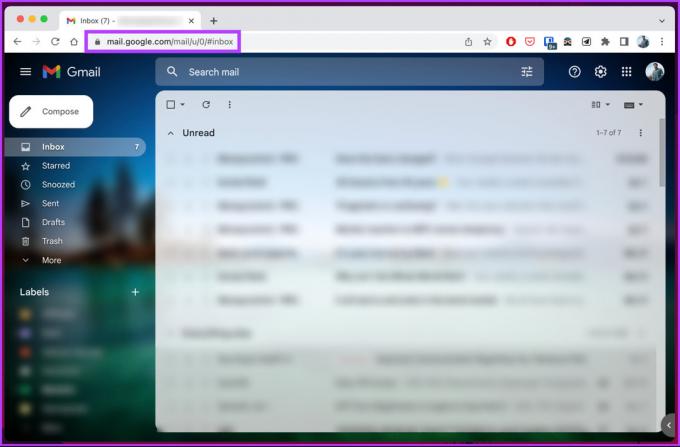
Βήμα 2: Κάντε κλικ στο πλαίσιο αναζήτησης στο επάνω μέρος, πληκτρολογήστε βουβόςκαι επιλέξτε "ετικέτα: σίγαση" από το αναπτυσσόμενο μενού.

Με αυτό, θα δείτε μια λίστα συνομιλιών σε σίγαση με μια ετικέτα Σίγασης στην αριστερή τους πλευρά στην προεπισκόπηση email, την οποία μπορείτε να κάνετε κλικ στο άνοιγμα και να την ελέγξετε.
Στην εφαρμογή Gmail για Android και iPhone
Τα βήματα είναι τα ίδια και για συσκευές Android και iOS. Ακολουθήστε τις παρακάτω οδηγίες.
Βήμα 1: Εκκινήστε την εφαρμογή Gmail.
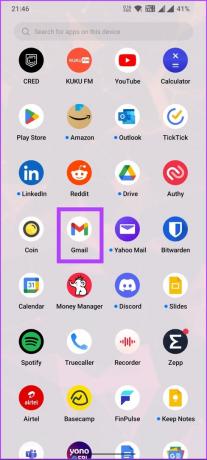
Βήμα 2: Μόλις εκκινήσετε, πατήστε στη γραμμή αναζήτησης, πληκτρολογήστε Βουβός, και από το αναπτυσσόμενο μενού, επιλέξτε "ετικέτα: σίγαση".

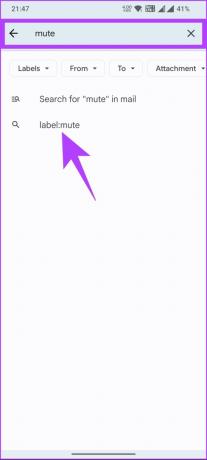
Όπως και στην επιφάνεια εργασίας, θα δείτε μια λίστα με σίγαση email με μια ετικέτα Σίγαση ως προεπισκόπηση. Τώρα που βρήκατε μηνύματα ηλεκτρονικού ταχυδρομείου σε σίγαση στον λογαριασμό σας στο Gmail, ήρθε η ώρα να καταργήσετε τη σίγαση αυτών που θέλετε. Μεταβείτε στην επόμενη μέθοδο για να μάθετε πώς.
Διαβάστε επίσης: Πώς να επεξεργαστείτε ή να ακυρώσετε ένα προγραμματισμένο email στο Gmail
Πώς να καταργήσετε τη σίγαση των μηνυμάτων ηλεκτρονικού ταχυδρομείου σε σίγαση στο Gmail
Όσο εύκολο και αν ήταν να βρείτε τα μηνύματα ηλεκτρονικού ταχυδρομείου σε σίγαση, είναι πολύ πιο εύκολο να τα καταργήσετε. Απλώς ακολουθήστε τα παρακάτω βήματα με βάση τη συσκευή από την οποία έχετε πρόσβαση στο email σας.
Σημείωση: Βεβαιωθείτε ότι έχετε ακολουθήσει τα παραπάνω βήματα για να βρείτε τα μηνύματα ηλεκτρονικού ταχυδρομείου σε σίγαση πριν προχωρήσετε στα παρακάτω βήματα.
Στην επιφάνεια εργασίας
Βήμα 1: Κάντε δεξί κλικ στο email που θέλετε να καταργήσετε τη σίγαση.
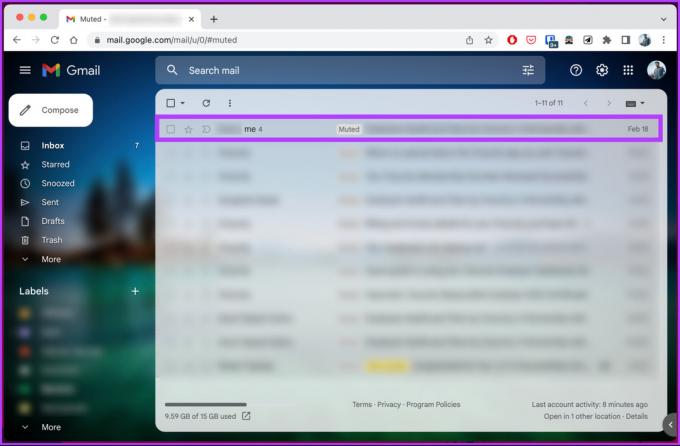
Βήμα 2: Από το μενού περιβάλλοντος, επιλέξτε Κατάργηση σίγασης.

Αυτό συνέβαινε όταν είχατε ένα μόνο email για να καταργήσετε τη σίγαση. Εάν θέλετε να καταργήσετε τη σίγαση πολλών μηνυμάτων ηλεκτρονικού ταχυδρομείου, προχωρήστε στα επόμενα βήματα.
Βήμα 3: Επιλέξτε τα email που θέλετε να καταργήσετε τη σίγαση χρησιμοποιώντας τα πλαίσια ελέγχου στην αριστερή πλευρά.

Βήμα 4: Αφού επιλέξετε, κάντε δεξί κλικ στα επισημασμένα email ή κάντε κλικ στο εικονίδιο με τις τρεις κουκκίδες. Από το μενού περιβάλλοντος, επιλέξτε Κατάργηση σίγασης.
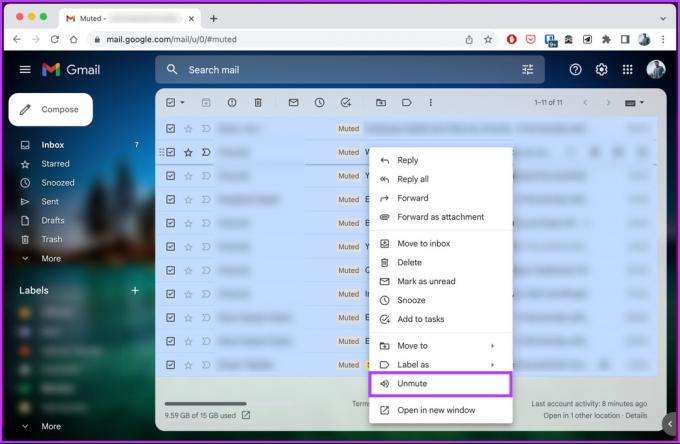
Στο κινητό
Βήμα 1: Πατήστε παρατεταμένα το email σε σίγαση μέχρι να τονιστεί με ένα σημάδι επιλογής. Τώρα, πατήστε στο εικονίδιο με τις τρεις κουκκίδες στην επάνω δεξιά γωνία.
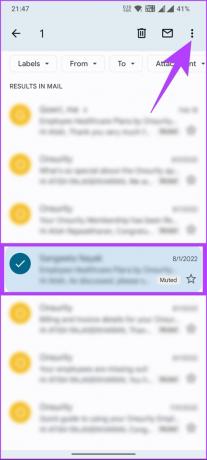
Βήμα 2: Από το αναπτυσσόμενο μενού, επιλέξτε «Μετακίνηση στα Εισερχόμενα».
Σημείωση: Εναλλακτικά, μπορείτε επίσης να επιλέξετε Κατάργηση σίγασης στη θέση "Μετακίνηση στα Εισερχόμενα".
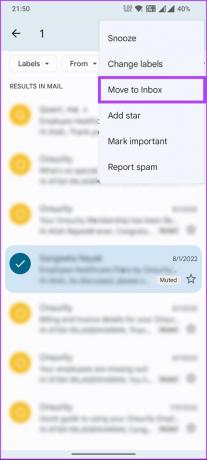
Το επιλεγμένο email θα καταργηθεί και θα σταλεί πίσω στα εισερχόμενά σας. Εάν έχετε πολλά μηνύματα ηλεκτρονικού ταχυδρομείου για κατάργηση της σίγασης, ακολουθήστε τα παρακάτω βήματα.
Βήμα 3: Πατήστε παρατεταμένα σε ένα από τα μηνύματα ηλεκτρονικού ταχυδρομείου σε σίγαση μέχρι να τονιστεί με ένα σημάδι επιλογής. Τώρα, επιλέξτε τα email που θέλετε να καταργήσετε τη σίγαση πατώντας σε αυτά. Αφού επιλέξετε, πατήστε στο εικονίδιο με τις τρεις κουκκίδες στην επάνω δεξιά γωνία.

Βήμα 4: Από το αναπτυσσόμενο μενού, επιλέξτε «Μετακίνηση στα Εισερχόμενα».
Σημείωση: Εναλλακτικά, μπορείτε επίσης να επιλέξετε την επιλογή Κατάργηση σίγασης.
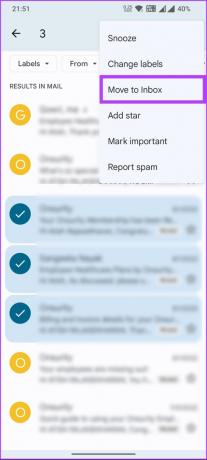
Ορίστε. Τα επιλεγμένα μηνύματα ηλεκτρονικού ταχυδρομείου χωρίς σίγαση αποστέλλονται πίσω στα εισερχόμενά σας και δεν θα φέρουν πλέον την ετικέτα σίγασης πάνω τους.
Όπως και η λειτουργία Σίγασης, υπάρχει μια παρόμοια αλλά ξεχωριστή λειτουργία στο Gmail που ονομάζεται Αναβολή που σας βοηθά να εστιάσετε στις προτεραιότητές σας και να αναλάβετε το email αργότερα. Προχωρήστε στην επόμενη μέθοδο για να μάθετε περισσότερα.
Διαβάστε επίσης: Σίγαση Gmail vs. Αναβολή vs. Αρχείο: Ποια είναι η διαφορά
Τρόπος αναβολής ή προσωρινής σίγασης των email στο Gmail
Όπως έχετε δει, η σίγαση ενός email είναι ένας τρόπος να αγνοήσετε εύκολα το email και τυχόν επακόλουθες απαντήσεις ή συνομιλίες χωρίς να το διαγράψετε. Ωστόσο, το μειονέκτημα είναι ότι εξαφανίζεται οριστικά από τα εισερχόμενά σας μέχρι να το καταργήσετε ξανά.
Εάν θέλετε να αγνοήσετε προσωρινά τα email του Gmail, μπορείτε να χρησιμοποιήσετε τη λειτουργία Αναβολή. Αυτό σας επιτρέπει να αποκρύψετε προσωρινά ένα email από τα εισερχόμενά σας μέχρι κάποια μεταγενέστερη ημερομηνία, και στη συνέχεια να το εμφανίσετε ξανά όταν είστε έτοιμοι να το αντιμετωπίσετε. Αυτό μπορεί να σας βοηθήσει να διαχειριστείτε τα εισερχόμενά σας και να τα διατηρήσετε οργανωμένα.
Στην επιφάνεια εργασίας
Βήμα 1: Ανοίξτε το Gmail στο πρόγραμμα περιήγησης που προτιμάτε.
Μεταβείτε στο Gmail
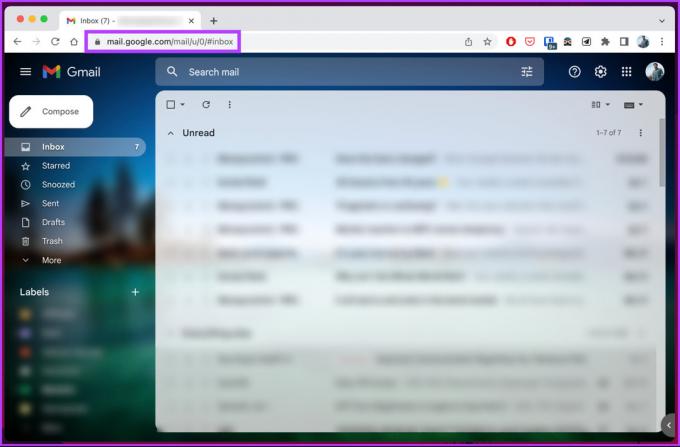
Βήμα 2: Τοποθετήστε το ποντίκι σας πάνω από το email που θέλετε να αναβάλετε και κάντε κλικ στο κουμπί αναβολής (εικονίδιο ρολογιού).
Σημειώσεις:
- Εάν έχετε πολλά μηνύματα ηλεκτρονικού ταχυδρομείου για αναβολή, επιλέξτε το πλαίσιο στην αριστερή πλευρά των μηνυμάτων που θέλετε να αναβάλετε και κάντε κλικ στο κουμπί αναβολής στο επάνω μέρος.
- Εναλλακτικά, μπορείτε να ανοίξετε το email και να κάνετε κλικ στο κουμπί αναβολή στο επάνω μέρος ή να κάνετε δεξί κλικ στο email και να επιλέξετε Αναβολή από το μενού περιβάλλοντος.

Βήμα 3: Επιλέξτε την ημέρα και την ώρα που θέλετε να ειδοποιηθείτε σχετικά με αυτό το μήνυμα ηλεκτρονικού ταχυδρομείου από το μενού τρόπων. Επιλέξτε «Επιλογή ημερομηνίας και ώρας» εάν θέλετε να προσαρμόσετε την ημερομηνία και την ώρα.
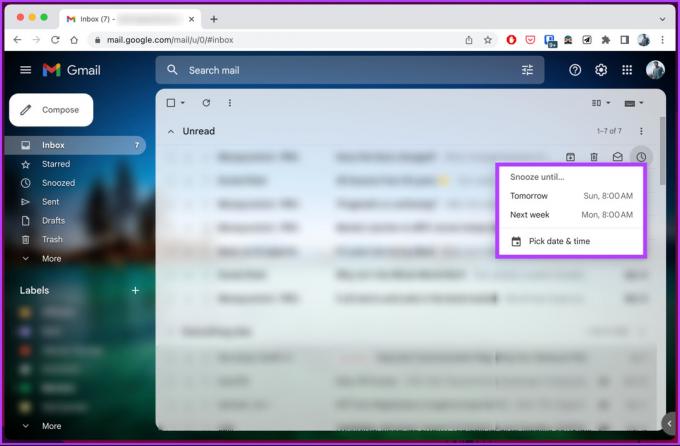
Τα επιλεγμένα μηνύματα ηλεκτρονικού ταχυδρομείου θα αναβληθούν και ως ένδειξη επιβεβαίωσης, θα δείτε μια ειδοποίηση αναβολής συνομιλίας στην κάτω αριστερή γωνία.
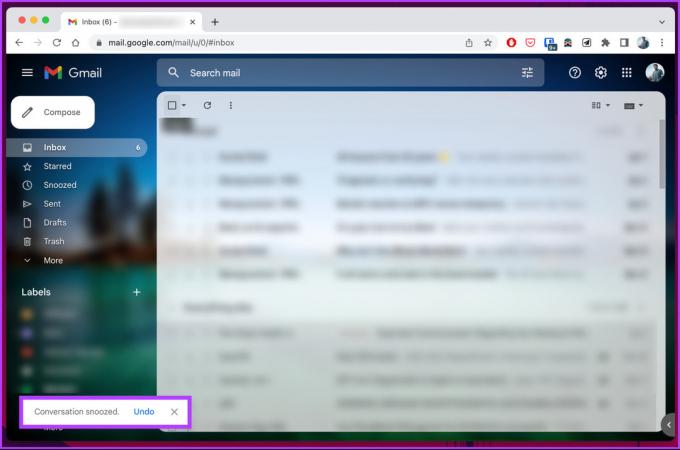
Στο κινητό
Τα βήματα για την αναβολή των μηνυμάτων ηλεκτρονικού ταχυδρομείου στο Gmail είναι τα ίδια για συσκευές Android και iOS. Ακολουθήστε τα παρακάτω βήματα.
Βήμα 1: Εκκινήστε την εφαρμογή Gmail.
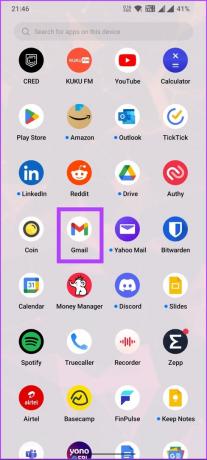
Βήμα 2: Πατήστε στο email που θέλετε να αναβάλετε. Μόλις ανοίξει, πατήστε στο εικονίδιο με τις τρεις κουκκίδες στην επάνω δεξιά γωνία.
Σημείωση: Εάν έχετε πολλά μηνύματα ηλεκτρονικού ταχυδρομείου που θέλετε να αναβάλετε, πατήστε παρατεταμένα ένα από τα μηνύματα ηλεκτρονικού ταχυδρομείου σε σίγαση μέχρι να τονιστεί με ένα σημάδι επιλογής. Τώρα, επιλέξτε τα email που θέλετε να καταργήσετε τη σίγαση πατώντας τα και κάνοντας κλικ στο εικονίδιο με τις τρεις κουκκίδες στην επάνω δεξιά γωνία.

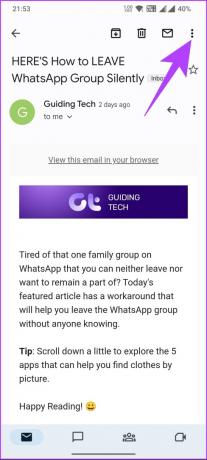
Βήμα 3: Από το αναπτυσσόμενο μενού, επιλέξτε Αναβολή. Στο αναδυόμενο παράθυρο, επιλέξτε την ημέρα και την ώρα που θέλετε να ειδοποιηθείτε για αυτό το μήνυμα ηλεκτρονικού ταχυδρομείου. Επιλέξτε «Επιλογή ημερομηνίας και ώρας» για να επιλέξετε μια προσαρμοσμένη ημερομηνία και ώρα.
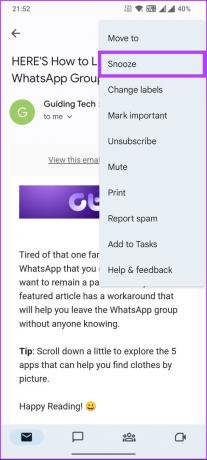

Τα επιλεγμένα μηνύματα ηλεκτρονικού ταχυδρομείου θα αναβληθούν και ως ένδειξη επιβεβαίωσης, θα δείτε ένα banner σε αναβολή συνομιλίας στην κάτω αριστερή γωνία με τις λεπτομέρειες.
Καθώς και όταν λήξει η περίοδος αναβολής, τα μηνύματα ηλεκτρονικού ταχυδρομείου θα επιστρέψουν αυτόματα στα εισερχόμενα και θα είναι ξανά ορατά.
Συχνές ερωτήσεις σχετικά με την κατάργηση σίγασης των email στο Gmail
Ναι, μπορείτε να κάνετε σίγαση όλων των μηνυμάτων ηλεκτρονικού ταχυδρομείου στο Gmail. Όταν κάνετε σίγαση μιας συνομιλίας, όλες οι μελλοντικές απαντήσεις θα αρχειοθετούνται αυτόματα και δεν θα εμφανίζονται στα εισερχόμενά σας. Για να κάνετε σίγαση μιας συνομιλίας στο Gmail, χρησιμοποιήστε τη συντόμευση πληκτρολογίου m για σίγαση μιας συνομιλίας.
Όχι, η σίγαση και ο αποκλεισμός στο Gmail είναι διαφορετικές ενέργειες. Η σίγαση μιας συνομιλίας μέσω email σημαίνει ότι δεν θα λαμβάνετε πλέον ειδοποιήσεις για νέα μηνύματα σε αυτήν τη συνομιλία. Ωστόσο, η συνομιλία θα παραμείνει στα εισερχόμενά σας.
Από την άλλη πλευρά, ο αποκλεισμός κάποιου στο Gmail σημαίνει ότι δεν θα λαμβάνετε πλέον μηνύματα ηλεκτρονικού ταχυδρομείου από αυτό το άτομο. Τα email τους θα αποστέλλονται αυτόματα στον φάκελο ανεπιθύμητων μηνυμάτων σας.
Ρυθμίστε ξανά τις συνομιλίες μέσω email
Είτε θέσατε σε σίγαση ενός μηνύματος εσκεμμένα είτε κατά λάθος, ακολουθώντας τα βήματα που περιγράφονται σε αυτό το άρθρο, τώρα γνωρίζετε πώς να καταργήσετε τη σίγαση των μηνυμάτων ηλεκτρονικού ταχυδρομείου στο Gmail και να αρχίσετε να λαμβάνετε ξανά ειδοποιήσεις. Μπορεί επίσης να θέλετε να τα διαβάσετε καλύτερες συμβουλές για να διατηρήσετε τα εισερχόμενά σας στο Gmail καθαρά.
Τελευταία ενημέρωση στις 13 Απριλίου 2023
Το παραπάνω άρθρο μπορεί να περιέχει συνδέσμους συνεργατών που βοηθούν στην υποστήριξη της Guiding Tech. Ωστόσο, δεν επηρεάζει τη συντακτική μας ακεραιότητα. Το περιεχόμενο παραμένει αμερόληπτο και αυθεντικό.



